※本ページにはプロモーション(広告)が含まれています
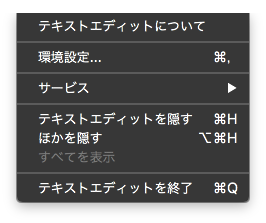
「アプリケーション操作」には次のような機能があります。
エイリアスを生成するCommand-L
| 操作 | ショートカット |
|---|---|
| 保存 | Command-S |
| 環境設定 | Command-, |
| 終了 | Command-Q |
| アプリケーションの切り替え | Command-tab |
Command-S 保存
「保存」は開いているファイルを保存するショートカットです。これは有名なショートカットなので使ったことがある人も多いのではないでしょうか?
Command-, 環境設定
また、「環境設定」はちょっとレアなショートカットで、知る人ぞ知るショートカットかも知れません。Commandと,でアプリケーションの環境設定ウィンドウを開いてくれます。環境設定というと、いちいち内部の設定画面を開いて設定しないといけないという頭がありましたが、ここで環境設定を変えたいというときに、一瞬にして環境設定を変えることができるのはかなり便利です。
Command-Q 終了
また、Command+Qの「終了」も有名なショートカットですが、これを押すだけで、アプリケーションを終了してくれます。
Command-L エイリアスを作成する
Mac独特の表現で「エイリアス」という言葉があります。Windowsで言うと、いわゆるアイコンのコピーのことを指します。このアイコンのコピーがCommandとLを同時に押すことで作ることができます。
特に会社などでは、階層の深い共通フォルダなどを扱うことが多いため、アイコンのコピーを作ると便利な時がありますが、このショートカットはそんな時にも便利です。
Command-tab アプリケーションの切り替え
さらにCommandとtabのキーを同時に押せば、アプリケーションを切り替えることができます。Macユーザーでは、複数のアプリケーションを同時に立ち上げて作業をしている人も多いと思います。ひとつのアプリケーションで作業してそのファイルを他のアプリケーションで加工しようとする時などには、いちいち閉じたり開いたりを手動で行うよりも、Commandとtabを使ったショートカットが便利です。
ショートカットの確認方法
上記までで紹介したショートカットは、多くのアプリケーションで共通している、よく使うショートカットでした。しかし、Macにはそれ以外にも便利なショートカットがたくさん存在しています。自分がよく使うアプリケーションのショートカットを覚えると作業効率が上がりますので、是非使うことをおすすめします。
ショートカットを確認する簡単な方法は、メニューバーの「各種メニュー」を開いて見ることです。通常、アプリケーションを使っている時、メニューから操作を選択して実行しますが、操作名の脇にそれを実行する「ショートカット」が表示されています(ただし、ショートカットからはデフォルトでは実行できない操作もあります)。
たとえばMacのFinderのメニューを開くと以下の画像のようになります。
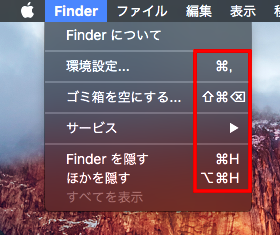
「環境設定」や「ゴミ箱を空にする…」などの操作名が表示されている横には、右側に記号や英数字が表示されており、これが各操作のショートカットを表しています。
英数字はそのままですが、見慣れない記号類(⌘など)はCommandキーなどの修飾キー、その他の特殊なキーを表しています。以下によく出てくるキーと記号の対応をまとめています。
よく見るといつも使っている機能には、これらの記号が割り振ってあります。普段は何気なく使っていてわからない人も多いかも知れませんが、親切にショートカットキーまで書いてあったのですね。
| 記号 | キー |
|---|---|
| ⌘ | Command |
| ⇧ | Shift |
| ⌃ | Control |
| ⌥ | Option |
| ⏎ | Return |
| ⎋ | Escape |
| ⇥ | Tab |
| ⌫ | Delete |
また、メニューを開いている時にOptionキーを押すと、ふだんは隠れているメニューが表示されることがあります。そちらも確認してみると良いでしょう。
まとめ
いかがでしたか? ここではMacを扱う上で覚えておきたい、編集操作、ウィンドウ操作、アプリケーション操作などのショートカット、およびショートカットの確認方法について説明しました。
使い慣れないうちは戸惑うかもしれませんが、一旦これらのショートカットを覚えてしまえばマウスやトラックパッドに触らず、様々な操作を瞬時に実行できるので、作業効率が格段に上がります。また、マウスやトラックパッドの長時間の連続使用は、思いの外、手首やひじなどの疲労を起こしており、腱鞘炎などの原因になります。
ショートカットはただ、作業時間を軽減させたいという狙いだけではなく、身体的な負担も軽減してくれますので、こうしたショートカットを巧みに取り入れることで、それらの危険性をも軽減させることができます。
以上を参考にしてぜひショートカット操作に挑戦してみてください。
1 2
 minto.tech スマホ(Android/iPhone)・PC(Mac/Windows)の便利情報をお届け! 月間アクセス160万PV!スマートフォン、タブレット、パソコン、地デジに関する素朴な疑問や、困ったこと、ノウハウ、コツなどが満載のお助け記事サイトはこちら!
minto.tech スマホ(Android/iPhone)・PC(Mac/Windows)の便利情報をお届け! 月間アクセス160万PV!スマートフォン、タブレット、パソコン、地デジに関する素朴な疑問や、困ったこと、ノウハウ、コツなどが満載のお助け記事サイトはこちら!

